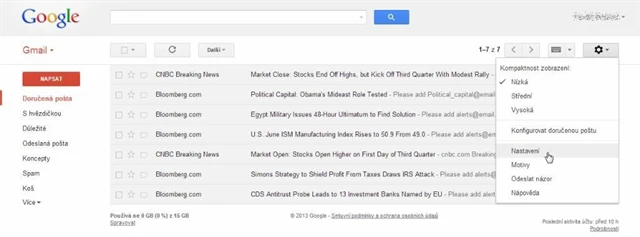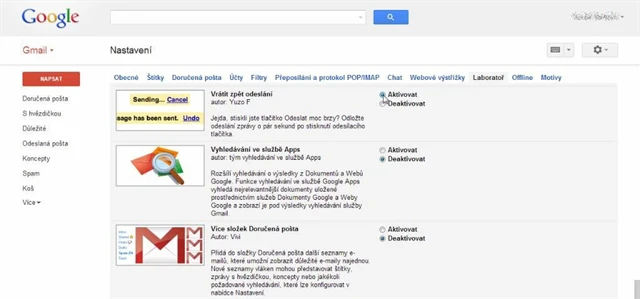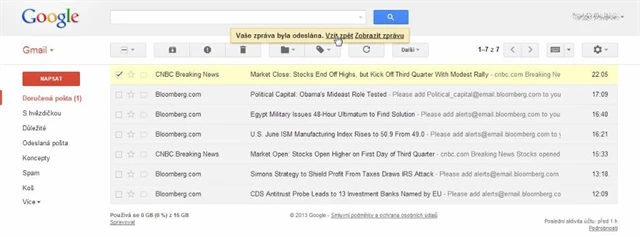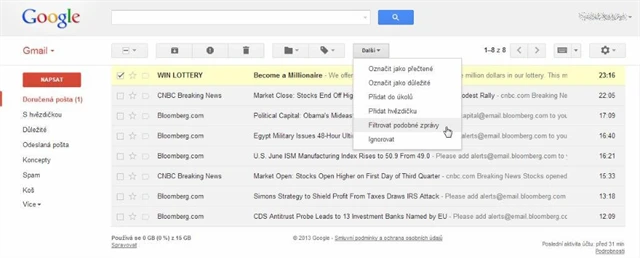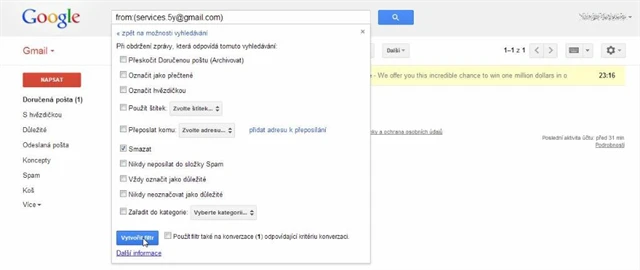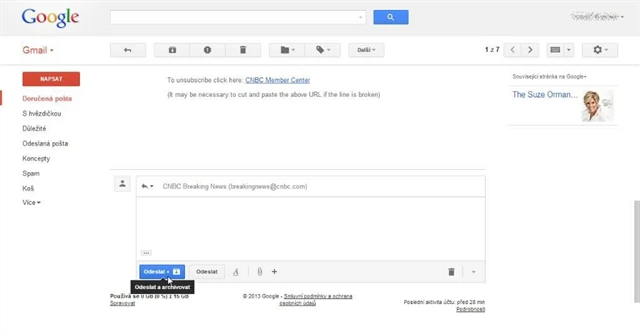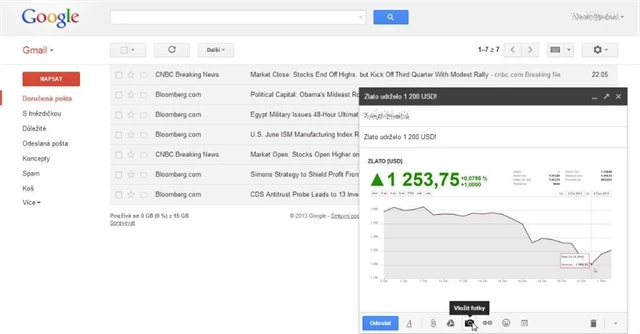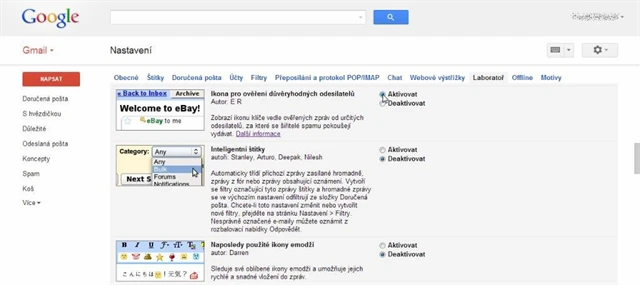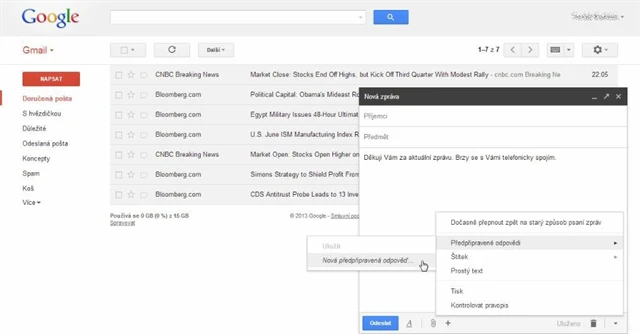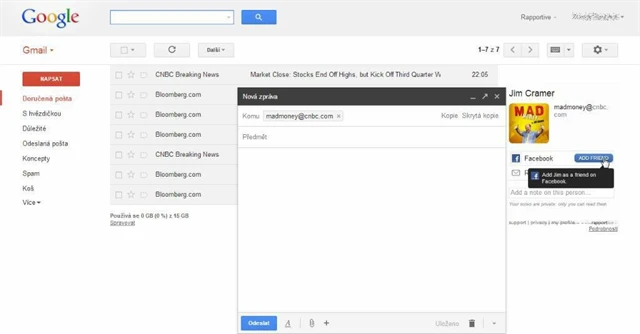Ušetřete si čas i nervy: Vychytávky pro váš Gmail
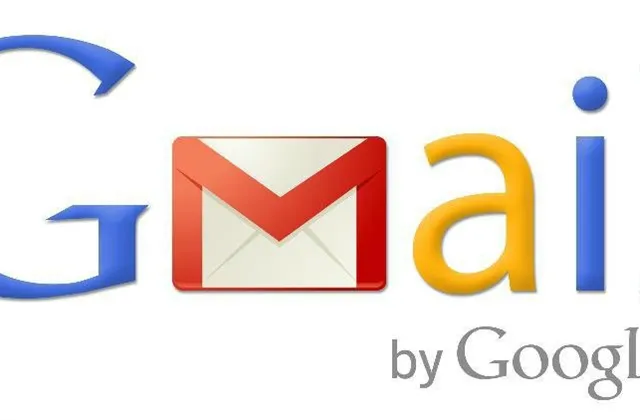
Odesílat a přijímat zprávy umí každý poskytovatel e-mailových služeb. Gmail toho však nabízí mnohem více. Mezi nejoblíbenější funkce patří intuitivní tagování zpráv, sdružování e-mailů do přehledných konverzací či možnost práce s rozhraním v režimu offline. To ale není vše. Nebo snad víte o jiné e-mailové službě, která dokáže zrušit již odeslanou zprávu?
Pro aktivaci většiny z následujících funkcí budete potřebovat pracovat s nastavením Gmailu. K němu vede cesta přes ozubené kolečko v pravém horním rohu vaší e-mailové schránky.
1. Zrušit již odeslaný e-mail
Aktivace: Nastavení > Laboratoř > Vrátit zpět odeslání
Funkce Vrátit zpět odeslání je jednou z nejužitečnějších funkcí Gmailu vůbec. Jistě se vám to stalo mnohokrát - po kliknutí na tlačítko Odeslat jste si uvědomili, že jste do zprávy nevložili přílohu nebo že jste uvedli špatné datum schůzky. Většinou v takovém případě nezbývá nic jiného než odeslat nový e-mail, ve kterém se jeho příjemci za chybu omluvíte a vše napravíte. S Gmailem nic takového dělat nemusíte. S funkcí Vrátit zpět odeslání máte po stisknutí tlačítka Odeslat deset vteřin na to, abyste celý proces zrušili. Ačkoli se zdá, že deset vteřin není příliš, v naprosté většině případů je to doba zcela dostačující. Prodloužení tohoto intervalu až na třicet vteřin můžete případně provést v Nastavení > Obecné > Vrátit zpět odeslání.
2. Filtrování nevyžádané pošty
Aktivace: Označit e-mail > Další > Filtrovat podobné zprávy > Vytvořit filtr z tohoto vyhledávání
Spam tvoří 80 až 85 % všech odeslaných e-mailů na světě. I proto odborníci doporučují, aby si všichni internetoví uživatelé zřídili minimálně tři e-mailové schránky - první na osobní využití, druhou pro pracovní korespondenci a třetí pro různé registrace napříč celým internetem. Uživatelé, kteří se tímto doporučením řídí, jistě potvrdí, že právě v pořadí třetí e-mail se brzy stane cílem obrovského množství nevyžádané pošty.
Pokud ochranu soukromí podceníte a vaše osobní či pracovní adresa se dostane do rukou spammerů, je většinou jedinou možností, jak v e-mailu znovu nastolit pořádek, filtrování nevyžádané pošty. V Gmailu stačí nevyžádanou zprávu označit a přes tlačítko Další zvolit Filtrovat podobné zprávy. Poté již záleží pouze na vás, co se se zprávami tohoto příjemce rozhodnete udělat. Nejlepší volbou je samozřejmě jejich okamžité smazání.
3. Archivace zprávy při odeslání odpovědi
Aktivace: Nastavení > Obecné > Odeslat a archivovat
Odpovídáte-li na doručenou zprávu, kterou již více nebudete potřebovat, tlačítko Odeslat a Archivovat si zamilujete. Spolu s odesláním odpovědi jím příchozí e-mail vyřadíte ze složky s doručenou poštou, díky čemuž se ve své schránce nikdy neztratíte. A pokud nakonec zjistíte, že archivovanou zprávu znovu potřebujete, stačí v levém menu kliknout na Více a následně na Všechny zprávy. Tím získáte přístup i k archivovaným položkám, které můžete libovolně spravovat.
4. Vkládání obrázků do těla zprávy
Aktivace: Nastavení > Laboratoř > Vkládání obrázků
Tato funkce je užitečná, posíláte-li si například s kolegy v práci důležité grafické přílohy, které je jinak snadné přehlédnout. Namísto nenápadného odkazu pod zprávou se obrázky či grafy budou zobrazovat automaticky přímo v těle zprávy. Vkládat navíc můžete jak obrázky z disku, tak z webu. Při psaní e-mailu stačí kliknout na ikonku plus a poté na ikonku fotoaparátu.
5. Ověřování důvěryhodných zdrojů
Aktivace: Nastavení > Laboratoř > Ikona pro ověření důvěryhodných odesílatelů
Ověřování důvěryhodných zdrojů je další úžasnou funkcí, která vás ochrání před internetovými podvodníky a spammery. Používáte-li PayPal, eBay nebo jiné světové služby, nemusíte se již obávat, že byste se stali obětí hackerů, kteří se pod falešnou identitou vydávají za provozovatele těchto služeb. Stačí, aby byl u jména odesílatele žlutý klíček, a máte jistotu, že jednáte s tím, s kým si myslíte.
6. Předpřipravené odpovědi
Aktivace: Nastavení > Laboratoř > Předpřipravené odpovědi
Také ztrácíte nervy, když musíte několika různým lidem během jediného dne odesílat stále dokola tu samou odpověď? Pak jsou předpřipravené odpovědi přesně pro vás. Můžete si připravit několik verzí různých e-mailů a ty ze své schránky tahat jako králíky z klobouku. Předpřipravené odpovědi uložíte pomocí nabídky, kterou vyvoláte kliknutím na šipku v pravém spodním rohu okna s rozepsanou zprávou. Divili byste se, kolik času díky předpřipraveným odpovědím ušetříte.
7. Rapportive aneb sociální Gmail
Aktivace: http://rapportive.com > Add Rapportive to Gmail
Externí doplněk Rapportive ocení zejména aktivní uživatelé sociálních sítí. S jeho pomocí stačí, abyste při psaní e-mailu do kolonky "Komu" napsali e-mailovou adresu, a hned se s danou osobou můžete spojit i na Facebooku, Twitteru, LinkedInu nebo Google+. A to za těch pár kliknutí navíc stojí, nemyslíte?
Bonus: Tečka sem, tečka tam
Gmail ignoruje všechny tečky uvnitř uživatelského jména. Z libovolné adresy tedy můžete tečky odebrat nebo je do ní naopak přidat, aniž byste změnili skutečnou adresu příjemce zprávy. Přesvědčit se můžete velmi jednoduše, při přihlašování do Gmailu do svého uživatelského jména vložte na libovolné místo tečku. Automaticky budete přesměrováni do svého standardně používaného účtu. Záleží tedy pouze na vás, zda si na svoji vizitku necháte natisknout e-mailovou adresu s tečkami nebo bez nich. Jednoduše řečeno, jannovak@gmail.com = jan.novak@gmail.com.
Zdroj: BuzzFeed.com